楕円形のロフト操作だけで宇宙船を造形する
どうやったら造形のセンスが全くない私がかっこよいSFメカをデザインすることができるのかと悩んでいたところ、amazonでこんな本を見つけました。
https://www.amazon.co.jp/零士メーターから始めるSFメカの描き方-板橋克己/dp/4768308813

著者の板橋克己氏によると円や矩形などの単純な図形を組み合わせていくことで宇宙船などのSFメカを描くできるとのこと。この本には具体的な例が多数掲載されています。そうは言われても、単純な図形とはいえ二次元の世界だとパースや透視法を意識してきちんと描くのは私には困難です。しかし、三次元の世界ならFusion360のようなツールを使えば絵のセンスの無さや手先の不器用さはそれほど致命的な障壁にならないかもしれない。そう考えて、楕円と楕円同士のロフト(断面同士をつないでかたちを作る機能)だけで宇宙船を作ることに挑戦しました。
まずはメインの胴体部分です。本当に単純な円をつないでいるだけですが、断面を絞ったり膨らませたりすることで形状にアクセントをつけることができるということで試してみました。
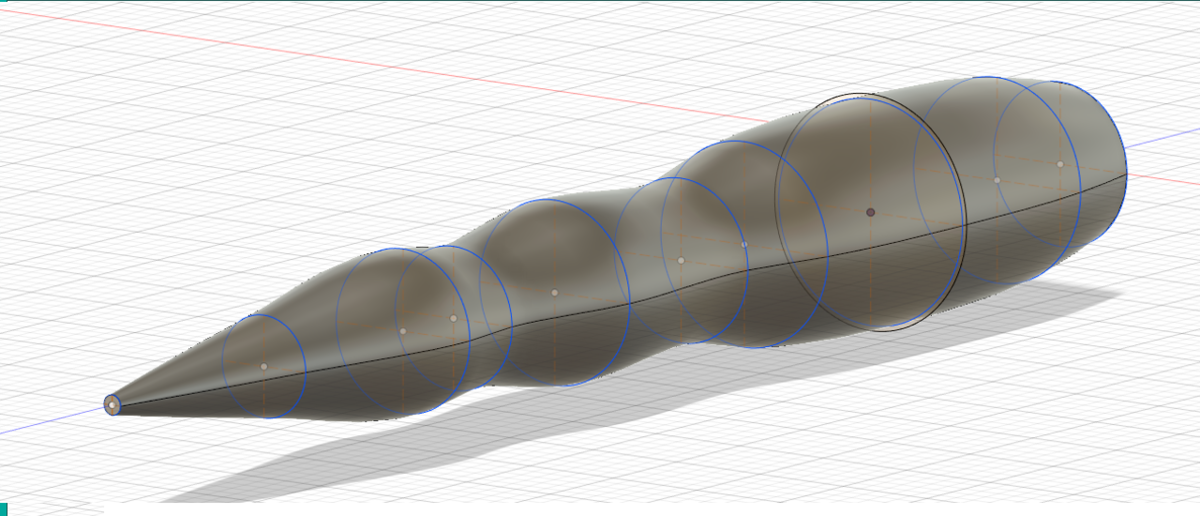
バルジと呼ばれるふくらみを胴体に付加することでもアクセントををつけることができます。バルジ自体は楕円形のロフトで作れる単純な形状ですがこれを円周上に配置して胴体に加えるとちょっとだけ宇宙船ぽいかたちになってきました。
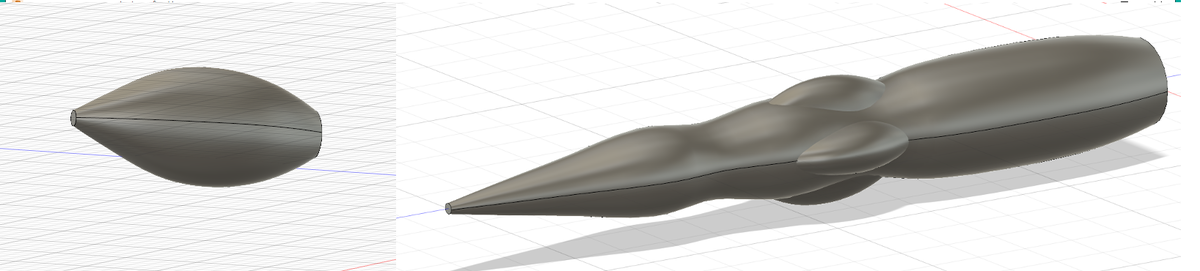
バルジの大きさを変えたり、付加ではなく削る操作にすることでさらにバリエーションをつけることができます。
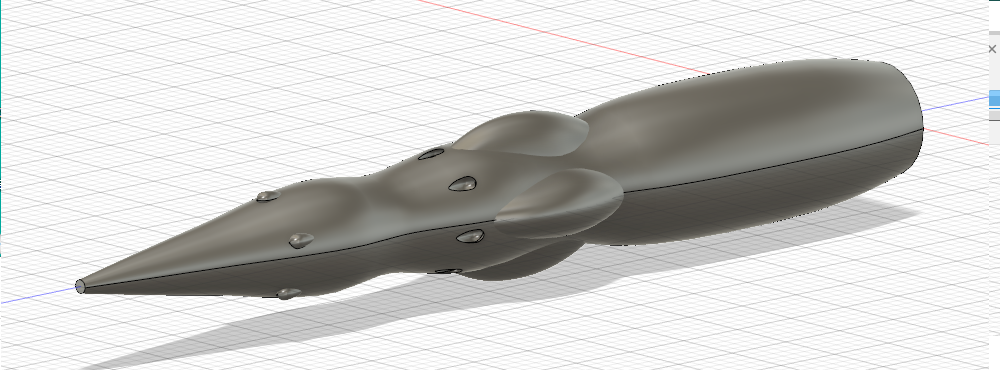
あと、松本マンガに出てくる宇宙船を観察してアクセントをつける小道具になっていると思ったのが翼(真空中を航行する宇宙船に翼はないか?)というかアンテナ的な形状(下図の左)でした。これも楕円のロフトで作った2つの形状(下図中と右)を結合することで作ることができます。
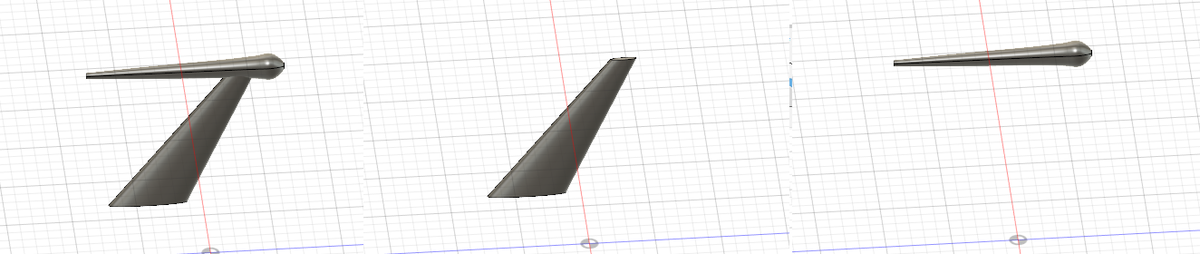
このアンテナを大きさを変えて宇宙船の先端部や後部に配置しました。宇宙船の前部に小さなアンテナを複数つけると攻撃的な印象になります。

ブリッジと補助推進機関っぽい部品を追加します。これらも楕円のロフトだけで作っています。
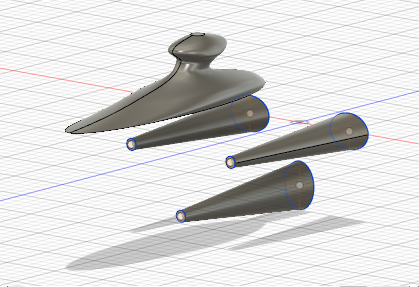
さらに以前に書いたスジ彫りや簡単な押出の機能を使ってもうちょっただけ細部の形状を追加します。
できあがったモデルはこんな感じです。

DAZ 3D Studioというフリーのソフトにインポートしてレンダリングしてみました。ちょっと光モノを追加しています。


もちろんAdventure3で3Dプリントもしてみました。今回は特にパーツにわけたりせずに垂直に立てた状態で出力しています。全長80mmくらいの大きさなんですが、残念ながらこのスケールだと先端部のアンテナは細すぎて再現できませんでした。

先端部のアンテナはもう少し太く短くしたら出力することができました。

図画工作のセンスが全くなくてもこれくらいまでは作れるしまだ向上の余地はありそう。テクノロジーの進歩とはありがたいものです。
立体地図を作る -なんと新潟を忘れてました-
今日は地図の各ピースの裏側に都道府県名を示すラベルを貼るという地味だが必須(やっておかないと自分でもピースを組みたてるのにすごく時間がかかる)の作業を行いました。

シール用印刷用紙だけだとすぐはがれてしまうので、貼ったあとで紫外線で固まるタイプの透明レジンを上から垂らして覆っています(下の写真、ちょっと見にくいかな)」。

ところが、ひととおりピースにラベルを貼り終わったのにラベルがまだ残っている...「新潟」。あれっといってピースを捜したらしばらく前から机のすみっこに忘れられていた。

前回のBlogで「北海道と沖縄以外は完成!」といって載せていた写真を見直すとなんと新潟県が抜けている!! 新潟県民のみなさま、ごめんなさい。

あらためて、離島と沖縄を除く地図パズルの完成形を写真にとりました。

立体地図を作る -ピースに磁石を埋め込んでみた。-
立体地図のピースに磁石を埋め込んでみました。紙の上でピースを組み合わせているとすぐに動いてしまうので、磁石がくっつくホワイトボードの上などでやれば気楽に楽しめるのではないかと思ったのです。各ペースの3DモデルをZBrushで編集して裏面に円筒形の磁石を埋め込む穴をあけて出力し、Amazonで買ったネオジム磁石を埋め込んでみました。

上の写真で左は直径5mm、右は直径2mmの磁石を埋め込んだものです。
3Dプリンタの調子も良くなったところで出力作業を続け、北海道と沖縄以外の都府県のピースは出力が終わりました。しばらく四苦八苦してピースを合わせたのがこんな感じ。

磁石でホワイトボードにくっついているのでちょっとゆらしたくらいでは動きません。
縦に起こして持っても大丈夫。

Adventure3のフィラメントがロードできなくて困った件の顛末
3DプリンタAdventure 3を使い始めて3か月強、順調に働いてくれていたプリンタですが2度目のフィラメントの交換時にトラブルが発生しました。ロード/アンロードが機能しなくなりフィラメントの送り出しが全くできなくなってしまったのです。ノズルの詰まりが原因かと思って付属の針金で掃除したのですが状況は変わらず。
メールでサポートに問い合わせたところ対処方法として提示されたのが
1.較正をやりなおす
2.ノズル温度を上げる
3.押出部のギアについているカスを掃除する
でした。ノズル温度が高い状態で物理的に手でフィラメントを引っ張っても全く動かないので正直1や2の処置で問題が解決するとは思えません(いちおう試したけれどやっぱりだめした)。3.についても見える範囲ではカスはついていません(見かけは下記のような感じ)。

原因は押出部だなとあたりをつけて思いきってギア回りの部品をはずしてみたら、やはりでした。下の写真(フィラメントは抜いた状態)のように折れたか剥がれたかしたフィラメントのかけらが詰まっていました。

このかけらを除いて部品をはめなおせばよかったのですがここで大失敗。部品のバネをはめそこねてプリンタ筐体の裏側に落としてしまったのです。しょうがないのでまたサポートに助けを求めたらていねいに筐体の分解手順を教えてくれました。

これで落ちていたバネを見つけてもう一度組み立てて無事にロード/アンロードができるようになりました。
これで大丈夫と出力しようとしたら出力途中で頻繁に(というか必ず)filament errorが発生して出力を中断してしまうようになりました。ノズル温度が低いのではないかと思い初期設定(210℃になっていたけと最初からこうだったかな?)より少し上げて220℃にしたところ快調に出力するようになりました。何も設定を変えていないのになぜerrorがでるようになったのかは不明ですがいまのところは結果オーライで使用しています。
今回のトラブルですが、ノズルが詰まっている/詰まりかけている状態でロードのときに無理やりフィラメントを押し込もうとしてフィラメントが割れた/剥がれたのが原因のようです。これまでノズルの掃除は全くしていなかったのですが、今後は定期的に実施せねばと思いました。
立体地図を作るのに便利なプログラム2種についての覚書
立体地図のモデル(OBJ形式)を制作で品質や作業効率の改善のために以下のようなPythonプログラムを作ってみました。いずれもOBJ形式データを生成するませに標高メッシュの情報を表すCSV形式のデータの前処理を行うプログラムです。
標高値の平滑化(ガウシアンフィルタ)
https://www.dropbox.com/s/eljitfa74xgbq7r/Gaussian.py?dl=1
山脈部分を触るとチクチクしてちょっと痛いという指摘があったこと、ピースを組み合わせて遊んでいるうちに細かい凸が折れたりつぶれたりしてしまうことがあったので凹凸をある程度ならして平滑化するプログラムを作ってみました。
3×3の重みづけマトリックス(下図)に従って標高の値の加重平均を計算していきます。

右は左のオリジナルモデルに対して加重平均フィルタを3回かけた結果です。表面の凸凹がだいぶ滑らかになりました。

形状の平滑化(モルフォロジー処理)
https://www.dropbox.com/s/bqloitvmkkb3o40/OpenClose.py?dl=1
QGISから取り込んだ標高データをそのまま3Dモデルにすると標高の低い部分でぽつんと穴があいたり、県境の形状が1メッシュ分だけ飛び出してはめ合わせがしにくくなったりします。これまでは3DをGenObj.pyで生成してからZBrushに読み込んで手作業で修正していたのですが、何十個もやっていたら肩こりと緊張性頭痛がひどくなってしまい自動化を検討することにしました。
モルフォロジー処理の拡張操作(注目点の周り3×3のいずれかにデータがあれば注目点にも標高のデータを補間する)、縮退操作(注目点の周り3×3の全てにデータがある場合のみ注目点のデータを残す)を実装し、まず穴を埋めるためのClose処理(先に拡張を行ってから縮退を実施)を行い、続いてかたちを整えるためにOpen処理(先に縮退を行ってから拡張を実施)を実施することにしました。

左端のオリジナルでは浜名湖(佐鳴湖?)のあたりに穴があいて抜けていますがクローズ処理によって塞ぐことができています。続いてオープン処理を行うことで輪郭の形の細かい凹凸をならしています(右端の画面)。金魚のような形の背びれの部分などはこれによってはめ合わせがしやすい単純な形になりました。これまではOBJファイルを作ってからZBrushのZModelerブラシで面をひとつずつ操作してこれらの修正を行っていたのがとても楽になりました。
立体地図を作る -本州部分を3Dプリントしてみた-
Adventure 3を使って本州部分の1都2府31県を立体地図パズルのピースとして出力してみました。

はめ合わせてみるとこんな感じ。場所によってかため、ゆるめのばらつきはあるものの全部のピースをはめ合わせることができます。DMM.makeに出力をお願いした場合(ナイロン)より少し精度は落ちる印象ですが、コストは数分の一ですみます。

3Dモデルの作成方法は以前Blogに記載したのと基本同じです。
- QGISを使ってJAXA、国土地理院のデータから座標ごとの標高一覧(CSV)を作成
- PythonのスクリプトでOBJ形式データ作成
- ZBrushに読み込んで小さな穴や凸凹を修正
- FlashPrintに読み込んでモデル補正やサポート材を付与後、出力
3Dプリンターを購入したことで楽になったのは4の作業です。プリント結果を得られるまでの待ち時間が短くなったことはもちろんですが、業者に依頼していたときは事前に業者指定のチェックツールでエラーがでないようにモデルを補正しておかないといけなかったのですが、これがプリンター付属のソフトで簡単にできるようになりました。
まとまった数のピースを3Dプリントしてみて悩ましいなと思ったのは、どれくらいの縮尺率で地図を作るのがパズルとして遊びやすいのかという点です。今回は水平方向の縮尺を2775000分の1にしていますが、本州部分だけでけっこう大きくなってしまい(A4サイズを大幅にはみ出している)日本全土をパズルとして楽しむには相当大きなテーブルが必要になってしまいます。もうひとまわりぐらい小さくしたいのですが、日本の県の面積って下の写真のようにずいぶんばらつきがあって全体が手ごろな大きさになる縮尺だとただでさえ小さな都府がさらに小さくなってしまいます。東京や大阪などをどのくらい小さくしても受け入れられるのかというのは難しい判断です。

クインジェット試作3号機についての補足
パーツを結合させたときにすきまができてしまう問題について、3Dペンと半田ごてを使って補正を行ってみました。下の図で左端が接着しただけですきまがあいている状態、中央は3Dペンをこて代わりにして本体と同じフィラメントですきまを埋めた状態、右端は半田ごて(こて先が平たいやつ)で凸凹を伸ばした状態です。

PLA樹脂用のやすりをかけたりして指でさわった感じではそこそこスムーズになったのですが、見栄えはいまいち、塗装したらきれいになるかな? まだまだ試行錯誤が必要です。
ちなみに今回すきまを埋めるのに使った3Dペンはこちら。工夫次第でいろいろおもしろい使い方ができそうです。
